Si vous souhaitez exécuter parfaitement votre moniteur Asus sur votre système, dans les prochaines sections de cet article, nous énumérerons les meilleures méthodes pour télécharger les pilotes Asus Monitor pour les appareils Windows 11/10.
Asus propose une large gamme d'appareils électroniques pour plus de facilité dans le monde moderne. Les claviers, processeurs, processeurs, souris, manettes de jeu et autres proposés par la marque sont assez étendus et inclusifs. La grande variété d'outils permet aux utilisateurs ayant des budgets et des exigences variés d'obtenir l'appareil parfait qui répond à leurs besoins.
Asus propose également une variété de moniteurs. Des écrans haut de gamme aux écrans basiques, vous trouverez tout et n'importe quoi chez Asus. Cependant, pour exécuter n'importe quel moniteur haut de gamme ou bas de gamme, vous devez installer le pilote spécifique pour ce périphérique. Le pilote est un ensemble de fichiers d'instructions qui permettent au système de fonctionner selon les actes du système en étant en communication avec le système d'exploitation à tout moment, de manière stable.
Par conséquent, si vous rencontrez un problème avec le moniteur ou si vous souhaitez protéger votre PC contre de tels problèmes à l'avenir, vous devez télécharger le pilote du moniteur Asus ou du moniteur portable Asus. Pour cela, vous pouvez vous aider de différentes méthodes. Dans les sections suivantes de cet article, nous examinerons toutes les méthodes les plus sûres et les plus simples pour télécharger le pilote du moniteur. Alors, sans plus tarder, regardons tout de suite la technique.
Téléchargement et mise à jour des pilotes de moniteur Asus: méthodes les plus sûres
Ci-dessous, vous trouverez 4 méthodes différentes pour télécharger les pilotes Asus Monitor. Les trois premières méthodes sont manuelles et donc fatigantes. Cependant, la dernière méthode est la méthode automatique et vous permet de mettre à jour le moniteur et tous les autres pilotes de périphérique en un seul clic. Alors, commencez par parcourir toutes les méthodes, puis choisissez celle que vous préférez pour installer le pilote.
Méthode 1: Téléchargez le pilote à l'aide du site Web officiel d'Asus
Pour vous aider à résoudre tous les problèmes liés à n'importe quel produit, chaque fabricant propose une section de support. Vous pouvez utiliser la même section pour exécuter le téléchargement des pilotes Asus Monitor. Tu peux télécharger le pilote pour n'importe quel appareil Asus en utilisant cette méthode. Cependant, pour poursuivre la méthode, vous devez connaître au préalable certaines spécifications de votre appareil. Suivez les étapes ci-dessous pour en savoir plus :
- Visiter le site officiel d'Asus.
- Passez la souris sur le Soutien menu et cliquez sur Pilotes et manuels.
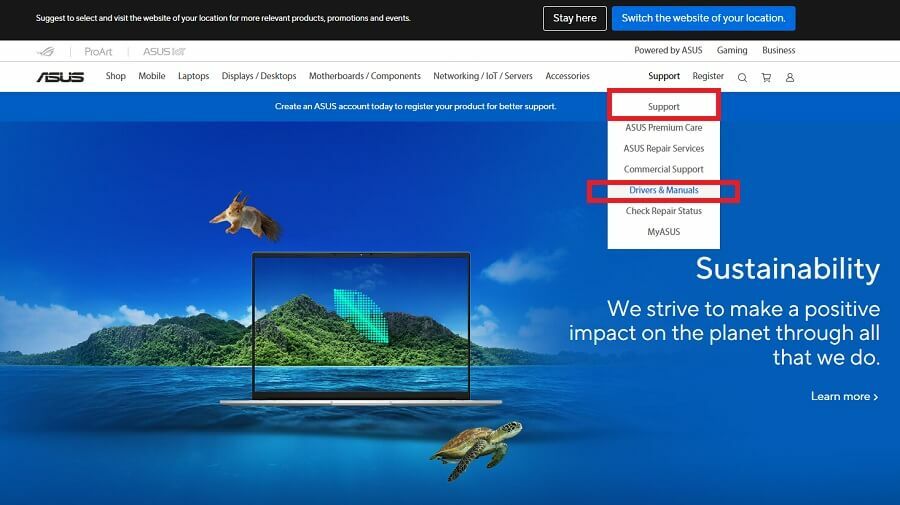
- Le site Web vous redirigera vers le Conducteurs page. Sur le même, soit rechercher l'appareil ou sélectionnez le même dans la catégorie.
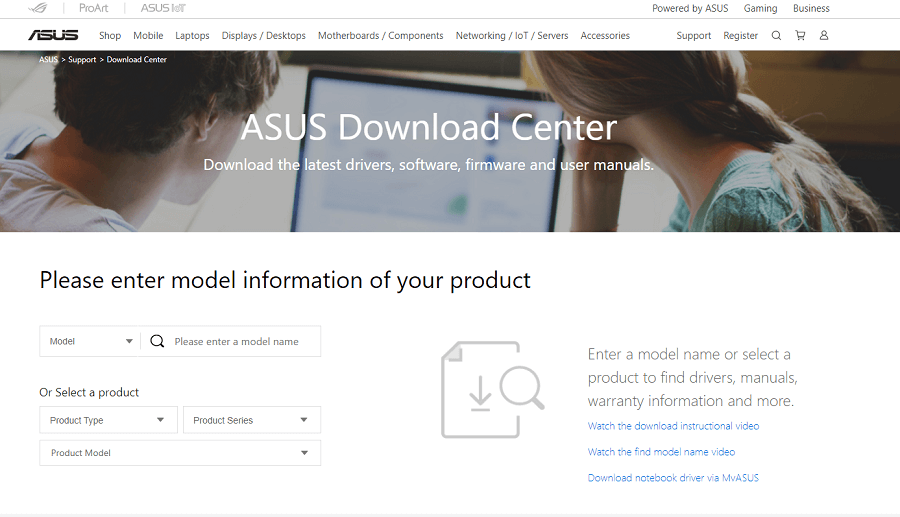
- Le résultat du produit s'affichera sur le côté droit de l'écran. Cliquer sur Pilote et outils procéder.
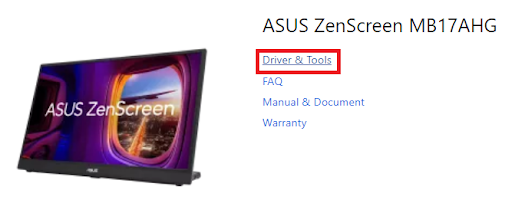
- À partir de la page, téléchargez le pilote requis à l'aide du Télécharger bouton. Installer le même.
Cette méthode pour télécharger le pilote est manuelle et compliquée. Essayez la méthode suivante pour une meilleure solution pour obtenir les pilotes d'affichage Asus.
A lire aussi: Comment mettre à jour les pilotes graphiques dans Windows 10
Méthode 2: Utiliser le Gestionnaire de périphériques
Une autre excellente solution pour exécuter la mise à jour des pilotes Asus Monitor consiste à utiliser le Gestionnaire de périphériques. Avec l'aide de cet outil, vous pouvez facilement mettre à jour différents types de pilotes. Cependant, l'outil est manuel et nécessite beaucoup d'efforts de votre part. Suivez les étapes pour plus d'informations :
- Faites un clic droit sur le Icône Windows présent sur la barre des tâches. Sélectionner Gestionnaire de périphériques de la liste.

- L'outil apparaîtra dans une seconde ou deux. Double-cliquez sur la catégorie de Moniteurs pour l'agrandir.

- Faites un clic droit sur le moniteur Asus présent dans la liste. Sélectionnez l'option lecture Mettre à jour le pilote procéder.

- Pour poursuivre le processus, cliquez sur le bouton lire Rechercher automatiquement des pilotes.

- A l'aide des instructions qui suivent, installer le pilote.
Cette méthode pour mettre à jour les pilotes d'affichage ou les pilotes de moniteur Asus est également manuelle. Par conséquent, vous pouvez ou non être en mesure de mettre à jour en utilisant cette procédure. Cependant, il existe une autre méthode manuelle que vous pouvez essayer.
A lire aussi: Téléchargement et mise à jour du pilote d'affichage USB Fresco Logic pour Windows
Méthode 3: Mise à jour des pilotes Asus Monitor avec Windows Update
Les développeurs du système d'exploitation Windows sont assez intelligents. Ils comprennent l'importance de mettre à jour les pilotes du système pour améliorer ses performances. Par conséquent, les développeurs ont proposé une option intégrée dans l'utilitaire Windows Update pour mettre à jour les pilotes sur Windows 11 aussi. Vous pouvez l'utiliser pour exécuter le téléchargement des pilotes Asus Monitor sur les appareils Windows 11/10. Suivez la procédure ci-dessous pour en savoir plus :
- appuie sur le Gagner + je des clés pour réaliser Paramètres du système d'exploitation et cliquez sur Mise à jour et sécurité.

- La fenêtre s'ouvrira sur l'utilitaire Windows Update. Attendez qu'il se charge et cliquez sur le Vérifier les mises à jour bouton. Cela dirigera le système pour rechercher la dernière version du système d'exploitation.

- Si des mises à jour apparaissent après la numérisation, vous devez Télécharger tous ces. N'oubliez pas de installer les mises à jour facultatives et supplémentaires aussi.
- Le système va redémarrer automatiquement plusieurs fois au cours de cette procédure, laissez-le faire de même sans interruption.
- De plus, répéter le processus ci-dessus une ou deux fois pour vous assurer que le système dispose de la dernière version.
Cette méthode ne garantit pas que vous réussirez. Vous pouvez même ne pas trouver la mise à jour des pilotes du moniteur Asus. Par conséquent, pour de meilleures performances et des résultats précis, suivez la prochaine et la dernière solution.
Méthode 4: Utiliser Bit Driver Updater pour installer les pilotes
La dernière méthode, et la plus simple, pour mettre à jour tous les types de pilotes consiste à utiliser le Outil de mise à jour du pilote de bits. Il s'agit d'une solution de mise à jour de pilote étonnante qui vous permet de télécharger facilement toutes sortes de pilotes, y compris ceux du moniteur. C'est la meilleure solution que vous puissiez essayer pour exécuter le téléchargement des pilotes Asus Monitor pour Windows 10/11.
L'outil est bien plus qu'une simple solution de mise à jour des pilotes. Bit Driver Updater vous permet également d'effectuer une sauvegarde des pilotes. Vous pouvez ensuite restaurer ces pilotes ou les partager avec d'autres au besoin. L'outil peut également être utilisé si vous souhaitez planifier les mises à jour du pilote.
L'une des meilleures choses est son option d'ignorer le pilote. Si vous ne souhaitez installer aucun pilote, vous pouvez l'ajouter à la liste des ignorés. L'option de mettre à jour tous les pilotes en un seul clic n'est qu'une bénédiction déguisée. Vous pouvez également facilement augmenter les performances du système avec Bit Driver Updater. D'autres fonctionnalités sont également présentes qui facilitent l'exécution et le contrôle de toutes les tâches liées aux conducteurs. Jetons un coup d'œil à la section suivante pour comprendre le fonctionnement de l'outil.
Mise à jour des pilotes du moniteur Asus avec Bit Driver Updater :
Suivez la série d'étapes ci-dessous et mettez à jour non seulement le moniteur, mais tout autre pilote si nécessaire :
- Cliquez sur le bouton ci-dessous pour télécharger le Outil de mise à jour du pilote de bits installation.

-
Installer l'outil, et courir sur le système. L'analyse approfondie automatique du système pour les pilotes défectueux commencera automatiquement.

- Au bout d'une minute, l'outil listera tous les pilotes obsolètes, y compris le pilote du moniteur. Clique sur le Mettez à jour maintenant bouton sur le pilote pour l'installer. Sinon, cliquez sur Tout mettre à jour pour obtenir les mises à jour pour tous les pilotes à la fois.

- Redémarrez le système lorsque le processus se termine.
Le plus recommandé: Meilleur programme de mise à jour de pilotes gratuit pour Windows 10, 11
Pilotes de moniteur Asus: téléchargés avec succès
En utilisant l'une des méthodes expliquées ci-dessus, vous pouvez facilement mettre à jour le pilote du moniteur. Une fois que vous faites la même chose, vous verrez une amélioration drastique des performances de l'appareil. De plus, vous constaterez également que beaucoup moins de problèmes apparaissent maintenant. Vous pouvez également essayer la même chose pour mettre à jour d'autres pilotes. Cependant, pour cela, vous devez prendre l'aide de la dernière méthode. Si vous avez des questions concernant les méthodes de mise à jour des pilotes Asus Monitor, posez-les dans la section commentaires ci-dessous. Vous pouvez également y fournir vos précieux commentaires. Abonnez-vous à notre newsletter et n'oubliez pas de nous suivre sur Facebook, Twitter, Instagram, Pinterest, et Tumblr.